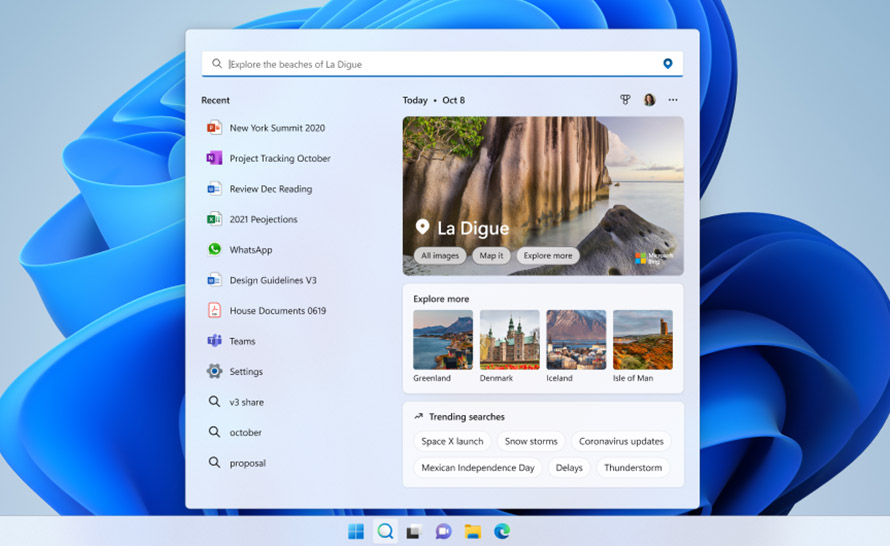W sierpniowej aktualizacji opcjonalnej (non-security) Windows 11 22H2 pojawiła się kontrowersyjna zmiana: okienko wyszukiwania na pasku zadań może wysunąć się tylko po najechaniu kursorem na pole wyszukiwania. Nietrudno więc sobie wyobrazić frustrację, gdy wyszukiwanie będzie otwierać się zupełnie przypadkowo. Można jednak temu zapobiec.
Już wprowadzając tę zmianę do aktualizacji KB5029351 (build 22621.2215), Microsoft zaznaczył, że możesz dostosować to zachowanie, klikając prawym przyciskiem myszy pasek zadań i przechodząc do jego ustawień. Jak to zrobić?
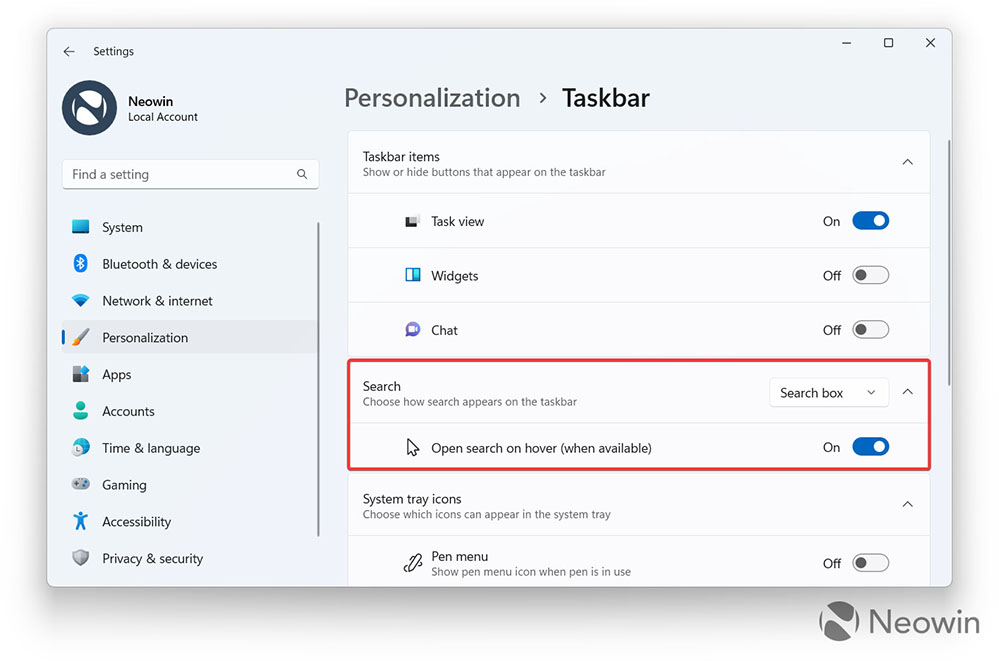
Po kliknięciu paska prawym przyciskiem możesz wybrać Ustawienia paska zadań albo nacisnąć skrót WIN + I lub otworzyć Ustawienia w inny sposób i przejść na stronę Personalizacja > Pasek zadań. Aby wyłączyć to nowe zachowanie, w sekcji Wyszukiwanie kliknij przełącznik opcji Otwórz wyszukiwanie po najechaniu kursorem (kiedy jest dostępne) na pozycję wyłączoną.
Otwieranie czy też wysuwanie elementów UI po samym tylko najechaniu wskaźnikiem myszy nie zawsze jest pożądane. Podobne kontrowersje wywołał przycisk Bing w Edge, który otwiera pasek boczny Bing z dostępem do Czatu, Redagowania i Szczegółowych informacji. Również w jego przypadku nie potrzebne jest kliknięcie i wystarczy tylko najechać na niego kursorem. Musi on jednak znajdować się tam przez około sekundę. Przypadkowe, krótkie przejechanie nie otwiera menu.